发布时间:2023-10-04 09: 00: 00
品牌型号:LAPTOP-QRC1KHSN
系统:windows 11 家庭中文版
软件版本:Vegas Pro21.0
Vegas Pro是一款专业的影像视频剪辑软件,具备强大的后期处理功能,可以随心所欲地对视频素材进行剪辑合成、添加特效、调整颜色、编辑字幕等操作。在场外拍摄视频的过程中,难免会有外界的杂音,那该怎么去除呢?其实在Vegas软件中可以做到。下面带大家一起来了解下Vegas Pro如何给视频降噪,Vegas Pro如何去除视频内的杂音的相关内容。
如何降低亮度和色彩噪声呢?其实在Vegas Pro软件中可以使用降噪效果来完成。下面一起来了解下Vegas Pro给视频降噪的具体操作步骤。
第一步,打开Vegas软件,创建一个新项目。点击Vegas软件上方菜单栏中的“文件”,选择“导入”中的“媒体”,导入需要降噪的视频。

第二步,将视频拖入到Vegas软件下方的视频轨道中。
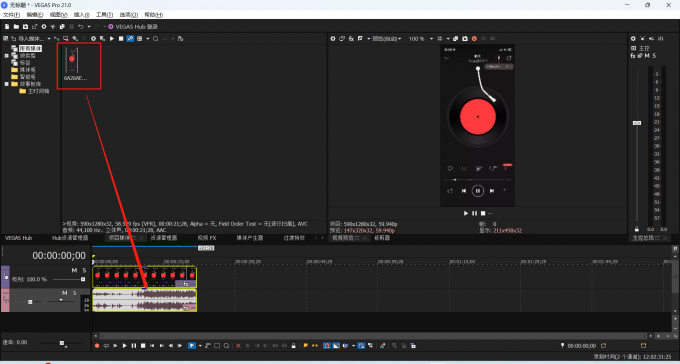
第三步,点击Vegas软件中的“视频FX”,在“工具”中找到并点击“降噪”。
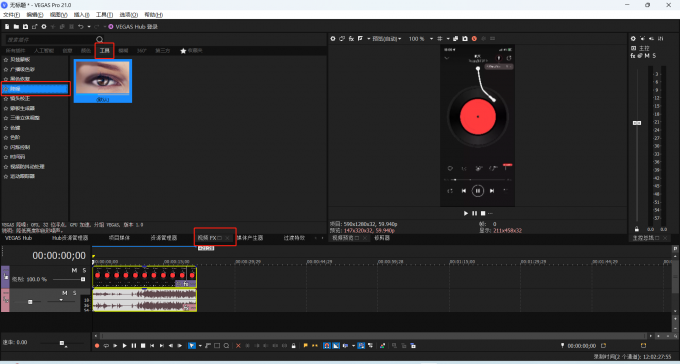
第四步,将降噪效果拖入至Vegas软件下方的视频轨道中。
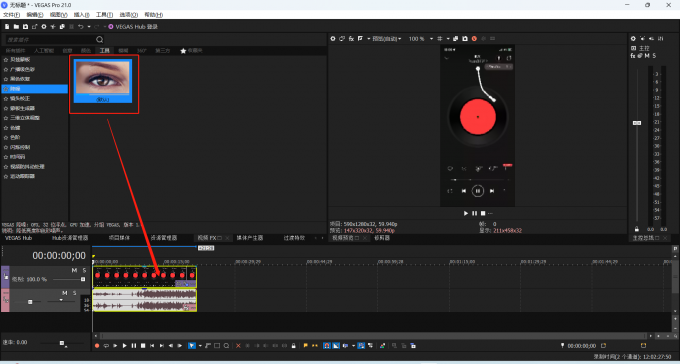
第五步,在跳出的视频事件FX功能框中调整合适的参数以获得最佳的降噪效果。
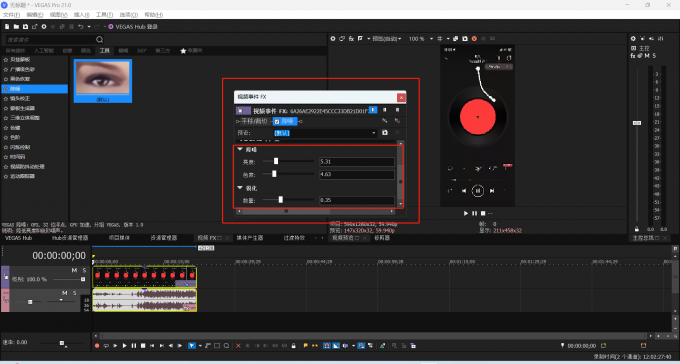
在拍摄视频的过程中,往往会有与视频内容无关的声音,我们称之为杂音。那在Vegas软件中如何去除视频内的杂音呢?下面带大家一起来了解在Vegas软件中去除视频杂音的两种方法。
方法一:分割删除法
第一步,打开Vegas软件,创建一个新项目。点击Vegas软件上方菜单栏中的“文件”,选择“导入”中的“媒体”,导入需要消除杂音的视频。
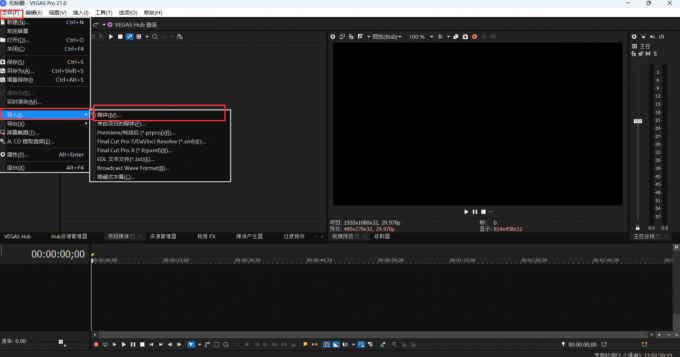
第二步,将视频拖入到Vegas软件下方的视频轨道中。
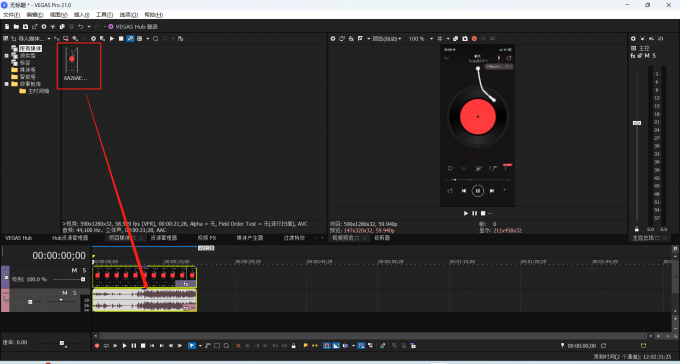
第三步,找到并点击Vegas软件下方视频轨道上杂音开始的位置,点击下方工具栏中的“分割”按钮。
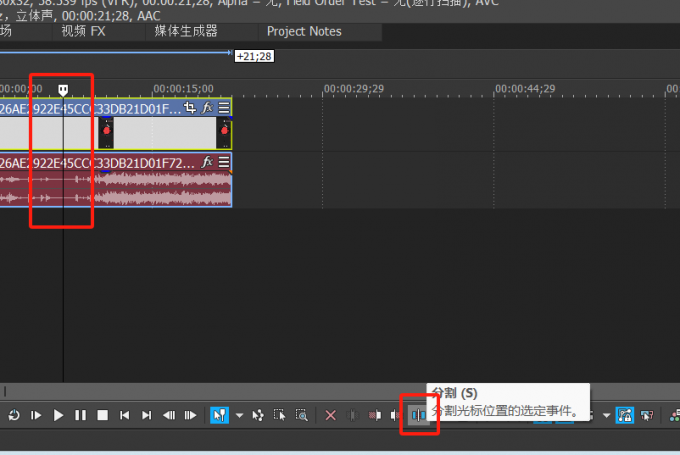
第四步,找到并点击杂音结束的位置,再次点击下方工具栏中的“分割”按钮。
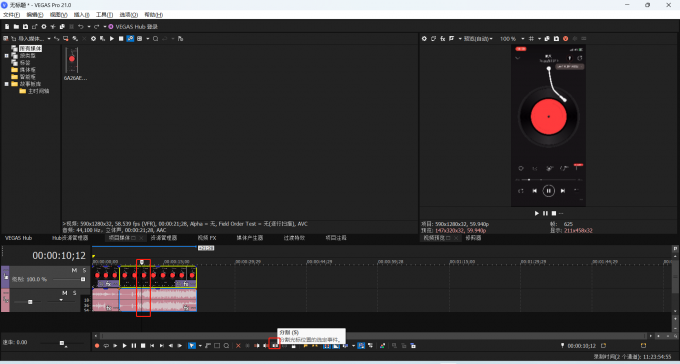
第五步,点击选中音频轨道中的杂音部分,右键并点击“分组”,选择“从中删除”。
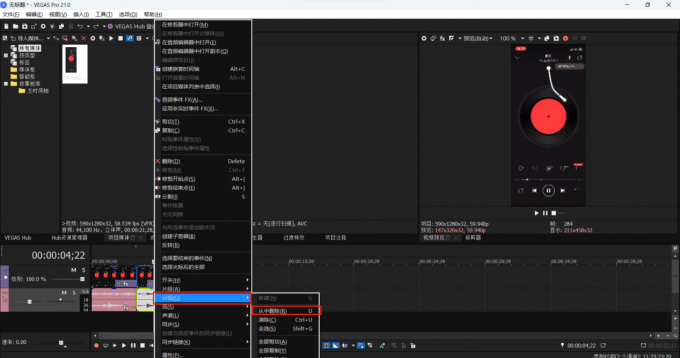
第六步,右键点击“删除”,或者直接点击键盘上的“Delete”键。
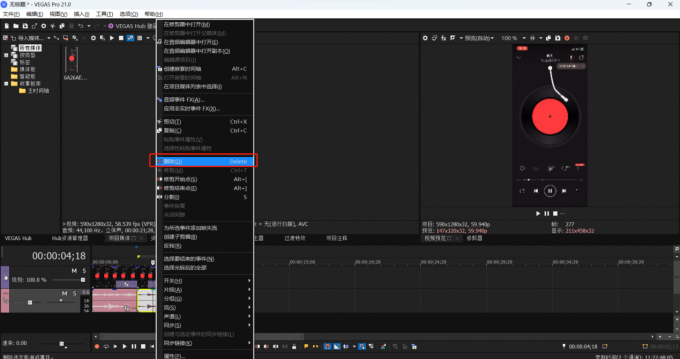
方法二:修改内容法
第一步,按住“Shift”键,点击Vegas软件上方菜单栏中的“选项”,选择“内容”。如果不按住“Shift”键,则看不见“内容”选项。
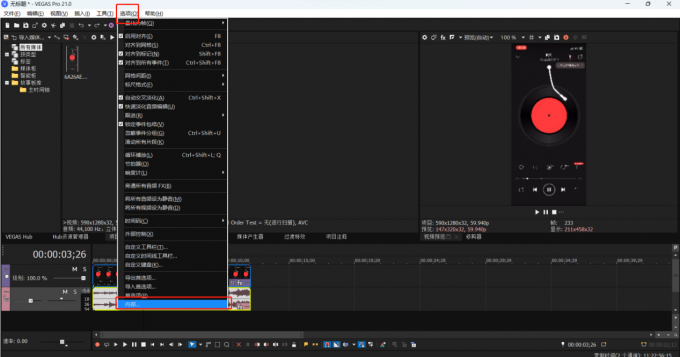
第二步,在首选项功能框下方搜索“So4”.
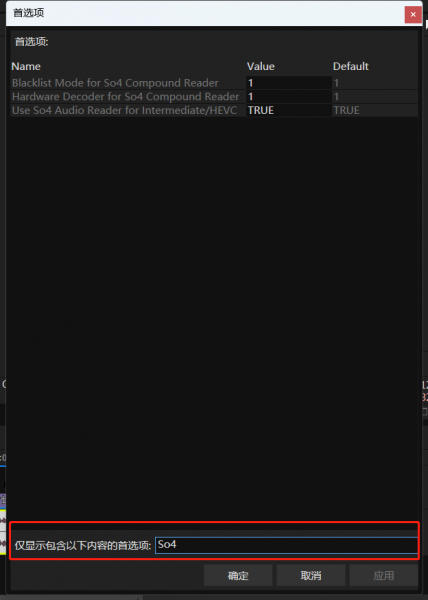
第三步,将“TRUE”改为“FALSE”,最后点击“确定”即可。
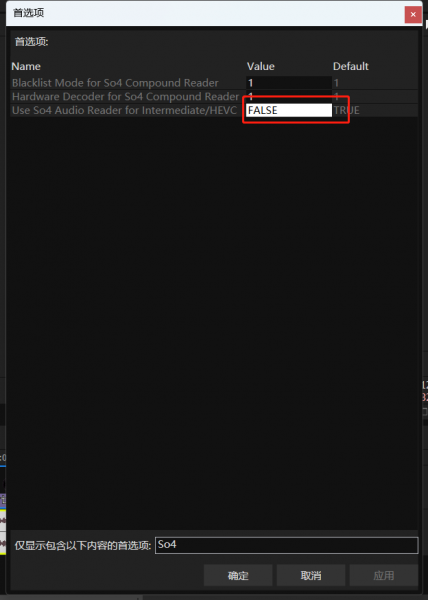
如果想要在Vegas软件中添加一个音频轨道,该怎么做呢?下面一起来了解具体的操作步骤。
首先点击Vegas软件上方菜单栏中的“插入”,然后点击“音频轨道”,或者直接使用快捷键“Ctrl+Q”。
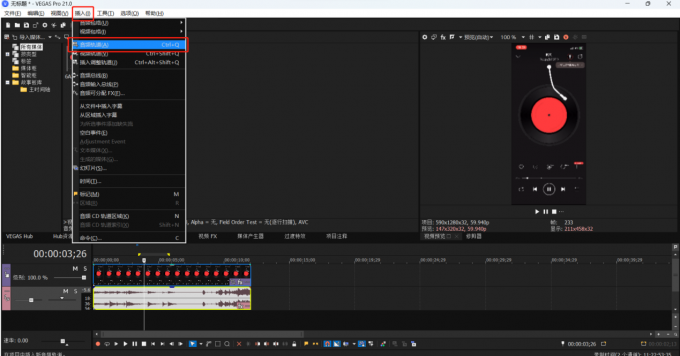
以上便是Vegas Pro如何给视频降噪,Vegas Pro如何去除视频内的杂音的全部内容。如果想要学习更多关于Vegas Pro的相关教程,可以登入Vegas Pro中文网站进行下载和学习。
作者:Sean
展开阅读全文
︾